Sobat-sobat Kios Madinah yang baik, pada kesempatan ini, admin kembali share sebuah postingan pada label “ Berbagi Cara ” Sub Kategori: "Cara Daftar" dengan judul:
MEMANFAATKAN FASILITAS GMAIL DAN CARANYA.
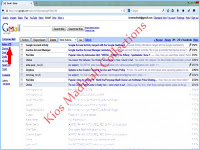
Sebagaimana dipaparkan pada postingan sebelumnya bahwa Email atau surat elektronik adalah gaya berkirim surat masa kini, berfungsi untuk berkirim surat baik berformat teks ataupun pdf, bisa melampirkan file berupa gambar, foto, audio, maupun video kepada sanak saudara, keluarga, rekan kerja, rekan bisnis, perusahaan maupun instansi yang memerlukan.
Sebagai lanjutan dari cara mendaftar, di sini akan dipaparkan pula bagaimana cara mengaplikasikannya kemudian bagaimana cara memanfaatkan beberapa fasilitas di Gmail. Ini dimaksudkan demi memudahkan usaha kita utamanya yang berkaitan dgn sistem online.
Sebagai lanjutan dari cara mendaftar, di sini akan dipaparkan pula bagaimana cara mengaplikasikannya kemudian bagaimana cara memanfaatkan beberapa fasilitas di Gmail. Ini dimaksudkan demi memudahkan usaha kita utamanya yang berkaitan dgn sistem online.
Oke, dengan Gmail kita dapat melamar pekerjaan di tempat nan jauh hinggapun ke luar negeri sana. Kita dapat dengan mudah mengirimkan Surat Lamaran Kerja beserta berkas yg diperlukan hanya dalam hitungan menit atau bahkan detik. Dengan Gmail kita juga dapat mengirimkan kabar berita secara panjang lebar sekaligus melampirkan foto-foto, audio maupun video kepada sanak saudara kita di manapun ia berada; asalkan kita sudah mendaftarkan akun kita di Gmail;
Disamping itu jika kita sudah mendaftarkan akun di Gmail maka kita jadi mudah menyampaikan data-data penting yang diperlukan oleh perusahaan, instansi atau atasan kita kendatipun mereka berada jauh di sana, dalam waktu yang relatif singkat, hanya dalam hitungan menit bahkan mungkin detik, bergantung pada kapasitas filenya serta koneksi internetnya.
Document, soft file atau data-data kita di computer, laptop, blackberry, smartphone, hand phone, camera digital maupun gadget lainnya dapat kita kirimkan kepada orang lain yang membutuhkan dengan melalui Email. Begitu juga sebaliknya, kitapun bisa mendapatkan file atau data yg kita perlukan dari orang lain juga melalui Email. Dengan demikian, maka jauhnya jarak suatu tempat tidak lagi menjadi kendala di saat kita harus melengkapi persyaratan berkas / data-data dengan cepat.
Yang lebih menyenangkan lagi, fasilitas ini gratis. Ya, gratis! Kita hanya dibebani biaya akses internet atau GPRS selayaknya kita browsing, downloading atau uploading biasa. Entahlah kalau di server atau fasilitas Email lainnya.
Oleh karena itu, sangat disayangkan jika computer, laptop and gadget kita tidak / belum dipergunakan untuk mendaftar akun Gmail mengingat ha-hal penting seperti disebutkan di atas.
Baca juga: Cara Mendaftar Akun Email di Gmail
Oke, buat Sobat-sobat yg sudah mendaftar, silahkan berlanjut ke topik pembahasan yakni Memanfaatkan Fasilitas Gmail Dan Caranya, di antaranya sebagaimana berikut ini:
1. Compose Mail
Compose Mail adalah fasilitas untuk membuat email untuk dikirimkan langsung atau disimpan sebagai draft atau konsep.
Pada kolom “To” diisi alamat email tujuan, bisa satu alamat ataupun banyak, cukup dipisah dengan tanda koma ( , ).
Pada Kolom “Cc” diisi alamat-alamat email tujuan apabila kita menginginkan semua penerima email mengetahui siapa saja yang menerima email dari kita.
Pada kolom “Bcc” diisi alamat-alamat email tujuan apabila kita tidak menginginkan semua penerima email mengetahui siapa saja yang menerima email dari kita.
Atau kosongkan saja kedua kolom itu untuk mengabaikan kedua pilihan ini.
Pada kolom “Subject” diisi judul atau perihal, sementara isi/naskah email dituliskan pada kolom naskah email.
Pada kolom “To” diisi alamat email tujuan, bisa satu alamat ataupun banyak, cukup dipisah dengan tanda koma ( , ).
Pada Kolom “Cc” diisi alamat-alamat email tujuan apabila kita menginginkan semua penerima email mengetahui siapa saja yang menerima email dari kita.
Pada kolom “Bcc” diisi alamat-alamat email tujuan apabila kita tidak menginginkan semua penerima email mengetahui siapa saja yang menerima email dari kita.
Atau kosongkan saja kedua kolom itu untuk mengabaikan kedua pilihan ini.
Pada kolom “Subject” diisi judul atau perihal, sementara isi/naskah email dituliskan pada kolom naskah email.
Adapun button “Browse” berfungsi untuk melampirkan satu file saja. Sedangkan button “Attach More Files” untuk melampirkan beberapa file. Memilih kedua button ini membuat kita diarahkan ke folder penyimpanan file-file kita untuk dipilih. Selanjutnya pilih “Done”.
Untuk mengirimkannya pilih “Send”, untuk menyimpannya pilih “Save Draft”. Kemudian untuk menghapusnya pilih “Discard”. Apabila email sudah terkirim akan ada pesan highlight kuning “Your message has been sent.”
2. Inbox
Fasilitas ini untuk menampung email-email kiriman yang masuk ke akun kita. Subject email yg belum dibaca tampak dicetak tebal (bold) sedangkan subject email sudah dibaca tampak dicetak normal. Klik dua kali untuk membacanya atau membukanya.
Apabila ada lampiran pada email tersebut maka akan tampil icon beserta judul lampiran. Klik “Scan and download” untuk mengunduh lampiran file tersebut. Tunggu sampai proses selesai. Untuk membukanya lihat di folder download, untuk membalasnya, ketik email balasan pada kolom naskah email lalu klik “Send”.
Baca juga: Cara Cepat Menemukan File di Computer
3. Starred
Fasilitas ini untuk menandai atau memilih email-email di akun kita sebagai email pilihan atau khusus, ditandai dengan bintang.
4. Sent Mail
Fasilitas ini untuk menyimpan email-email terkirim kepada akun email lain, baik ke server Gmail maupun server lain. Apabila email telah berhasil dikirim akan ada notifikasi email berhasil disampaikan, namun jika tidak berhasil dikirim akan ada notifikasi bahwa email gagal dikirim.
5. Drafts
Fasilitas ini menyimpan email-email kita namun belum dikirm akun manapun. Maka email ini hanya berbentuk Draft atau konsep.
6. All Mail
Fasilitas ini memuat semua email di akun kita, baik email masuk, email konsep, email dikirim serta email bertanda bintang.
6. Spam
Ini merupakan fasilitas sekaligus perhatian kepada pemilik akun bahwa ada email mencurigakan masuk membawa link atau script atau virus mengganggu sampai membahayakan. Demi menjaga keamanan akun maka sebaiknya kita abaikan email semacam ini.
7. Trash
Ini untuk menyimpan email-email dihapus. Ibarat computer/laptop, ini adalah Recycle Bin (tempat sampah file).
8. Contact
Contact atau alamat email secara otomatis menyimpan alamat email yang pernah kita tuju atau yang pernah mengirim email ke akun kita. Ini juga dapat difungsikan sebagai jalan pintas kita dalam mengirim email, cukup dengan mencentang salah satunya atau sebagiannya atau semuanya lalu memilih “Compose” kemudian “Send” maka email akan terkirim ke alamat-alamat contact tersebut. Sayang fasilitas ini tidak berlaku pada semua browser. Syukurlah kalau browser kesayangan Sobat bisa.
Oke, Itulah sharing dari admin tentang cara memanfaatkan fasilitas email di Gmail dan Caranya sebagai lanjutan dari cara mendaftar akun email di Gmail. Oke, semoga dapat membantu mempermudah usaha dan pekerjaan kita utamanya yg memerlukan sistem online. Terima kasih sudah membaca postingan pada label "Berbagi Cara", Sub Kategori "Cara Daftar", sampai ketemu di lain waktu. Insya Allah.
Dapatkan juga: "Ebook Pernak-Penik Email" (Koleksi Tutorial Bergambar Cara Berkirim Email dan Mengolah File Lampiran)

0 komentar:
Post a Comment